طريقة آمنة لفتح قفل تنشيط معرف Apple
تعد بروتوكولات الأمان من أهم ميزات وخصائص Apple. سمحت هذه الميزات لشركة Apple بتطوير مكانتها كواحدة من أكثر العلامات التجارية للهواتف الذكية شهرة في جميع أنحاء العالم. طورت Apple نظام الحماية الفريد الخاص بها ، والذي يشمل رقم تعريف فريد يسمح للمستخدم بالحفاظ على بياناته وتطبيقاته المتنوعة محمية. يعتبر Apple ID أحد أهم إجراءات الأمان التي تحافظ على سلامة معلومات المستخدم وحمايتها من المتسللين. ومع ذلك ، هناك العديد من الحالات التي ينسى فيها المستخدم أو يصادف جهازًا به معرف Apple مقفل مع عدم وجود إمكانية وصول محتملة. توفر لك هذه المقالة دليلاً مفصلاً حول كيفية فتح قفل تنشيط معرف Apple المعطل من جهاز موجود من خلال مجموعة متنوعة من التقنيات المعتمدة.
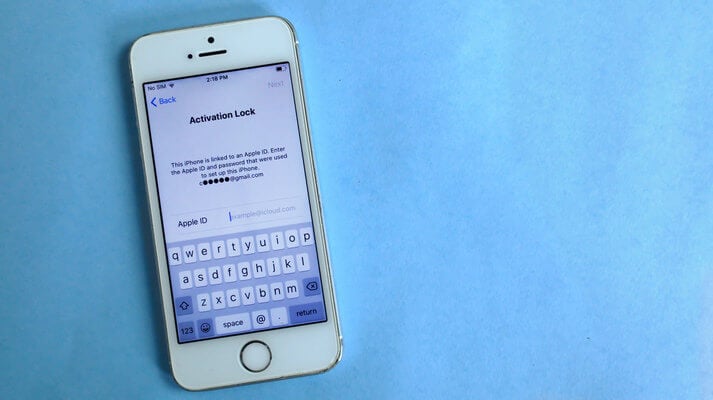
الجزء 1. يجب أن تعرف عن معرف Apple وقفل التنشيط
آبل كما ذكرنا تحرص على توفير هيكل صارم للغاية في حماية الجهاز والبيانات الموجودة فيه. أثناء تنشيط الجهاز ، يقوم المطورون بربط المعرف الفريد للجهاز بمعرف Apple الذي يتم تنشيطه من خلاله. يتيح ذلك إمكانية التعامل مع الجهاز بشكل مميز من خلال معرف Apple واحد. كما يسمح للمستخدم بالحفاظ على طبقة محمية إضافية عبر كل إعدادات النظام ، مثل إعادة تشغيل الهاتف. يمنع عدم توفر كلمة المرور واسم المستخدم أي تغيير كبير في الهاتف. يعد قفل التنشيط مهمًا جدًا في الأماكن التي يطلب فيها المستخدم إجراء تحديثات أو التحقق من بيانات اعتماد الجهاز لجعله قابلاً للاستخدام. نظرًا لأنك تعرف جميعًا إلى أي مدى يحمي قفل التنشيط الجهاز ، يجب أيضًا أن تضع في اعتبارك أن هذا يؤدي إلى تعطيل أو تعليق غير ضروري لحساب Apple المتصل بالمعرف. وبالتالي ، من المهم أن يقوم المستخدم بالتحقق من إجراءات تحديد الهوية هذه للحفاظ على بشرته من الإجراءات الممتدة.
إذا واجهت مثل هذا الموقف حيث يتم قفل حساب Apple الخاص بك عن طريق الخطأ ، أو تحصل على جهاز يحتوي على معرف Apple موجود وترغب في إعادة تنشيطه أو إزالته ؛ يمكن استخدام العديد من المخططات لتغطية المشكلة. ومع ذلك ، نظرًا لأن السؤال الذي يطرح نفسه حول ما إذا كانت Apple تقدم مثل هذه الخدمات ، فأنت بحاجة إلى التفكير في العديد من السيناريوهات التي اطلع عليها المطورون حول السؤال لإلغاء تأمين قفل التنشيط. إذا واجهت موقفًا تقوم فيه بحذف الجهاز من معرف Apple ، فيمكن تكييف العديد من إجراءات الأمان الأخرى لتلبية الحاجة. من ناحية أخرى ، يمكنك ببساطة الاتصال بالدعم للتعامل مع مثل هذه المشكلات. بعد ذلك ، إذا كان الجهاز الذي تملكه سابقًا ملكًا لمستخدم معين ، فيجب أن تراعي بما يكفي للاتصال بالمستخدم السابق والحصول على بيانات اعتماده لفتح الجهاز. هذه هي الطريقة التي يمكنك بها بسهولة فتح قفل تنشيط iCloud بدون معرف Apple.
الجزء 2. لماذا لا يمكنني فتح قفل تنشيط iCloud بدون معرف Apple بسهولة؟
إذا كنت تريد فتح قفل تنشيط iCloud من جهازك الحالي بدون معرف Apple ، فمن المستحيل تمامًا تنفيذ مثل هذه المهمة. للوصول إلى إعدادات هاتفك أو iCloud ، يجب على المستخدم تقديم التفاصيل المتنوعة لحساب معرف Apple للوصول إلى الإعدادات الأساسية وإزالة قفل التنشيط من جهازك. علاوة على ذلك ، من المهم أيضًا أن تضع في اعتبارك أن المستخدمين الذين لديهم هاتف مستعمل بمعرف Apple الحالي مطالبون بتسجيل الدخول إلى iCloud باستخدام بيانات اعتماد Apple ID الخاصة بهم. تمنعك هذه الأسباب من فتح قفل تنشيط iCloud من جهازك.
الجزء 3. كيفية إزالة قفل تنشيط معرف Apple باستخدام برنامج طرف ثالث؟
في مثل هذه الحالات التي يتم فيها تعطيل معرف Apple الخاص بك ، يمكن تكييف عدة طرق لإلغاء تأمين قفل تنشيط معرف Apple المعطل. من بين هذه الخيارات ، تقدم منصات الطرف الثالث مجموعة كاملة من الأدوات بهيكل مخصص لتوجيه المستخدمين في تنفيذ المهام بسهولة. هذه الأنظمة الأساسية مسؤولة عن توفير بيئة من شأنها توجيه المستخدم في إزالة معرف Apple بكفاءة دون أي بيانات اعتماد أخرى من جهاز iPhone. يمكن أن تكون مئات المنصات مفيدة في مثل هذه الحالات ؛ ومع ذلك ، توفر لك هذه المقالة نظامًا أساسيًا يقدم خدمات فريدة وسريعة في فتح أقفال تنشيط iPhone. DrFoneTool – إفتح الشاشة (iOS) يقدم لك الظروف الظرفية المثالية التي من شأنها مساعدتك في تغطية أي تفاصيل محددة متضمنة في العملية. عدة أسباب تؤدي إلى اختيار دكتور فون كخيار أساسي للمستخدمين الرئيسيين ، وهي:
- يمكنك فتح قفل iPhone المعطل الخاص بك دون مساعدة iTunes.
- يساعد في إزالة قفل تنشيط iCloud.
- يساعد في فتح قفل أي iPhone يتم نسيان كلمة المرور الخاصة به.
- لا توجد خبرة فنية متنوعة معها.
- يحمي iPhone من حالة التعطل.
- متوافق مع جميع الموديلات وأحدث iOS.
لفهم الدليل البسيط المتضمن في تنفيذ ميزاته بنجاح ، عليك اتباع الدليل المقدم على النحو التالي.
الخطوة 1: منصة الإطلاق
قم بتنزيل وتثبيت وتشغيل النظام الأساسي على سطح المكتب الخاص بك. اضغط على خيار أداة ‘Screen Unlock’ في النافذة الرئيسية للمتابعة.

الخطوة 2: حدد إزالة القفل النشط
حدد خيار فتح معرف Apple من النافذة التالية والوصول إلى جهازك.

انقر فوق ‘إزالة القفل النشط’ لمتابعة الإجراء.

الخطوة 3: عمل جيلبريك على جهازك
جيلبريك iPhone الخاص بك على جهاز الكمبيوتر الذي يعمل بنظام Windows.

الخطوة 4: قم بتأكيد معلومات طراز جهازك.
تأكد من صحة النموذج وكسر الحماية.

الخطوة 5: إزالة قفل تنشيط iCloud
يبدأ في إزالة قفل التنشيط. تقوم المنصة بتنفيذ العملية وتوفر رسالة سريعة حول إكمال المهمة.

الخطوة 5: تجاوز بنجاح.
تحقق من جهاز iPhone الخاص بك. ليس لديها قفل التنشيط الآن.

في الختام
قدمت لك هذه المقالة مناقشة مفصلة حول كيفية فتح قفل تنشيط معرف Apple جنبًا إلى جنب مع ديناميكيات الميزة نفسها. تحتاج إلى مراجعة المقالة للحصول على فهم أفضل للإجراءات المعنية.
أحدث المقالات